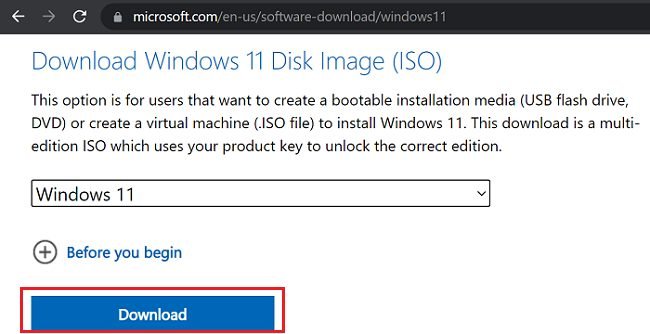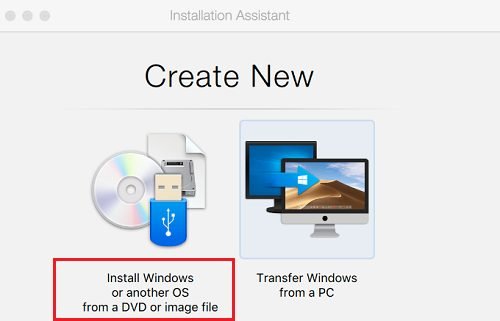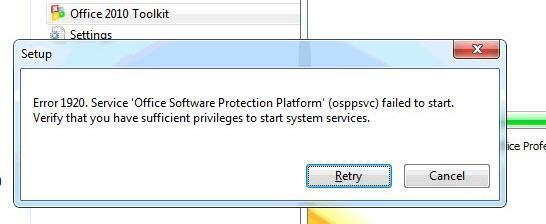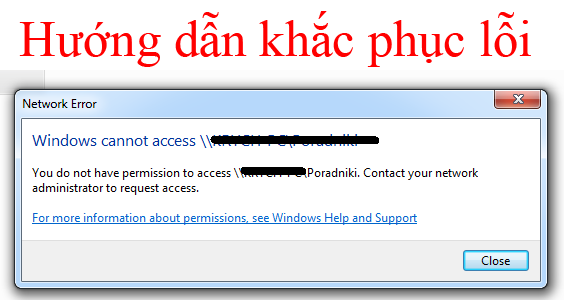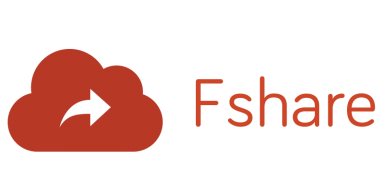Windows 11 yêu cầu chip TPM 2.0 vật lý. Thật không may, đó là một chút khó khăn cho người dùng MacBook. Tương đương với M1 Mac là chip T2 của Apple. Máy Mac M1 chỉ có thể xử lý phiên bản dựa trên Windows 11 ARM. Bất kể phần cứng bạn đang sử dụng là gì, bạn cần Parallels Desktop để chạy Windows 11 như một máy ảo trên macOS. Chương trình mô phỏng mô-đun TPM trên máy Mac của bạn.
Nội dung chính:
Các bước cài đặt Windows 11 trên macOS
Làm theo các bước dưới đây để cài đặt Windows 11 trên thiết bị macOS của bạn.
- Truy cập trang tải xuống của Windows 11 .
- Cuộn xuống và chọn Download Windows 11 Disk Image (ISO).
- Chọn Windows 11 và nhấn nút Download.

- Sau đó chọn ngôn ngữ sản phẩm của bạn.
- Nhấn Confirm để tải xuống tệp ISO trên máy Mac của bạn.
- Tải xuống và cài đặt phiên bản Parallels Desktop mới nhất .
- Sau đó, Parallels sẽ hỏi bạn có muốn cài đặt Windows hay không.
- Bỏ qua bước Download and Install Windows 10.
- Thay vào đó, hãy chọn Install Windows or another OS from a DVD or image file.

- Nhấn Continue.
- Đi tới Select a file và chọn tệp ISO Windows 11 mà bạn đã tải xuống từ Microsoft.
- Nhập khóa cấp phép Windows 11 của bạn và làm theo hướng dẫn trên màn hình để cài đặt hệ điều hành.
Khi tùy chỉnh cài đặt của bạn, hãy đảm bảo chọn ít nhất hai CPU và 4GB bộ nhớ. Sau đó, bạn có thể khởi chạy Parallels Desktop và mở Windows 11 dưới dạng máy ảo.
Nếu sở hữu máy Mac chạy hệ điều hành M1, bạn cần tải xuống phiên bản Windows 11 ARM. Đăng ký Chương trình Người dùng nội bộ Windows, sau đó tải xuống bản dựng Xem trước Người dùng nội bộ Windows ARM64 . Để biết thêm thông tin, hãy truy cập trang hỗ trợ của Parallels Desktop .
Phần kết luận
Để chạy Windows 11 trên Mac, trước tiên, hãy tải xuống Hình ảnh đĩa Windows 11 (tệp ISO). Sau đó khởi chạy Parallels Desktop và cài đặt Windows 11 từ tệp ISO. Nếu đang sử dụng máy Mac dựa trên M1, bạn cần tải xuống bản dựng Windows ARM64 Insider Preview mới nhất.
Chúc các bạn thành công.